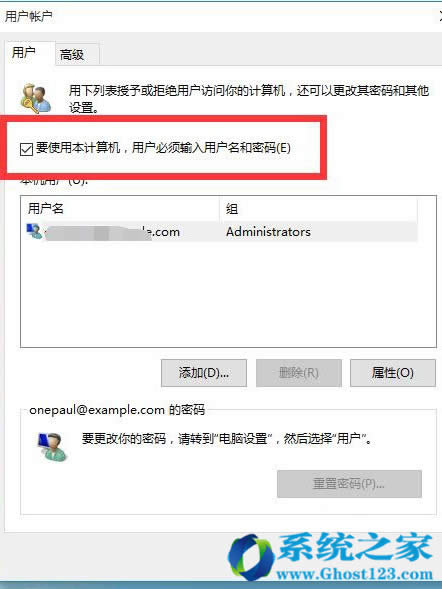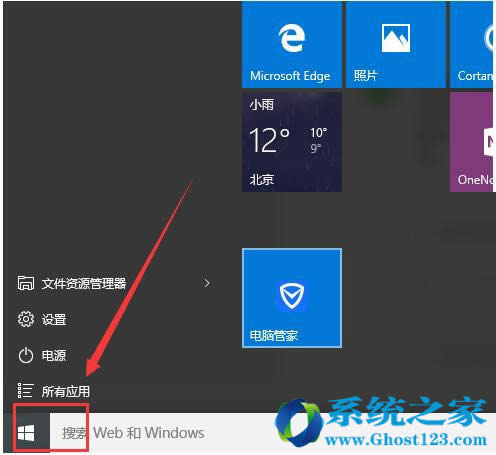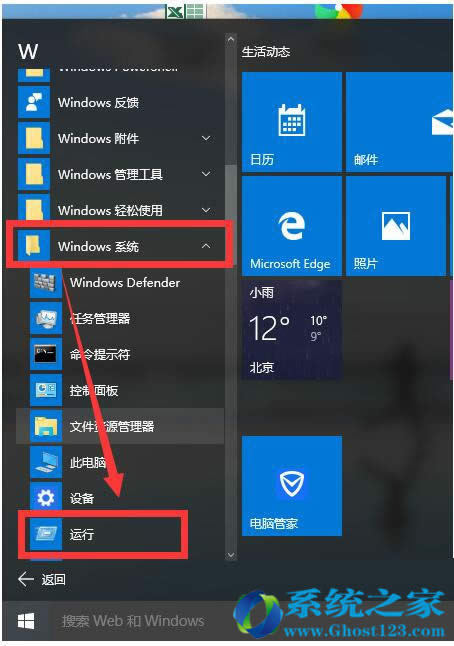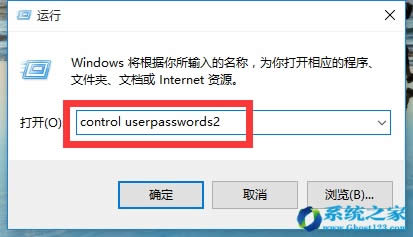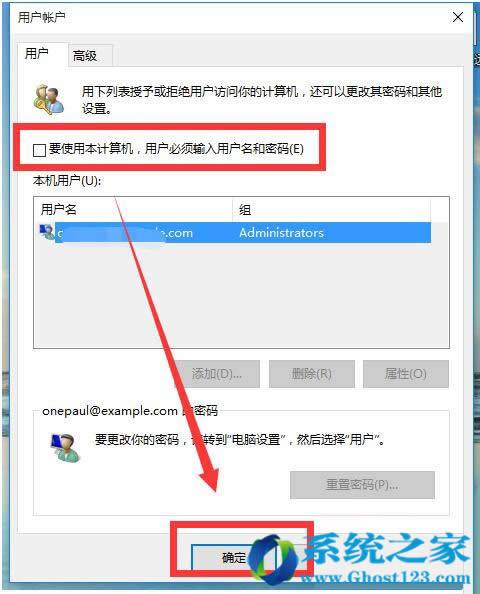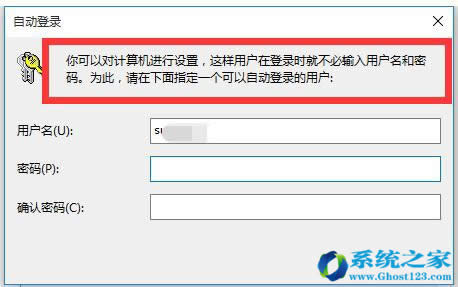Windows10 专业版取消开机账户登录界面的步骤
发布时间:2023-05-09 文章来源:xp下载站 浏览:
| Windows 10是美国微软公司研发的跨平台及设备应用的操作系统。是微软发布的最后一个独立Windows版本。Windows 10共有7个发行版本,分别面向不同用户和设备。2014年10月1日,微软在旧金山召开新品发布会,对外展示了新一代Windows操作系统,将它命名为“Windows 10”,新系统的名称跳过了这个数字“9”。截止至2018年3月7日,Windows 10正式版已更新至秋季创意者10.0.16299.309版本,预览版已更新至春季创意者10.0.17120版本 Win10系统的界面风格,还有一些功能和其他版本系统有很大的变化,Win10 专业版是集合了Win7和Win8这2个系统的的界面,且它开机速度能够优化一倍左右,这也许就是让很多的用户喜欢上全新Win10 专业版的原因吧!但有一点不足的就是Win10 专业版的本地账户登录界面让很多用户感到头疼,每次开机都要输入密码才能进入桌面,这么一来很浪费时间,那要怎么样才能取消Win10开机账户登录界面直接进入系统呢? 方法步骤如下: 2、在电脑界面上选择左下角的 开始 按钮,打开如下图所示界面,这也是Win10的特有的全新华丽界面,本人很喜欢这个界面的设置。 3、在界面上选择【全部应用】,找到Windows系统并且在下拉菜单中找到【运行】选项。 4、点击开始菜单里的【运行】,然后输入control userpasswords2后按下回车键,就可以对本地账户进行设置。
6、要求我们设置自动登陆的用户名和密码,输入开机后自动登录的用户名和密码,点击确定,然后重新启动电脑即可实现自动登陆,无需每次手动登录了。 以上也就是win10怎么取消开机账户登录界面直接进入系统的解决办法,设置开机登录要输入密码是为了你电脑的安全着想,如果嫌麻烦的浪费时间的用户可以按照上面步骤去取消! Windows 10系统成为了智能手机、PC、平板、Xbox One、物联网和其他各种办公设备的心脏,使设备之间提供无缝的操作体验。 |
相关文章
本类教程排行
系统热门教程
本热门系统总排行